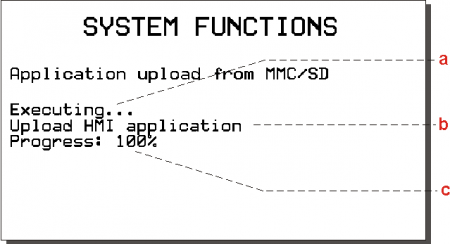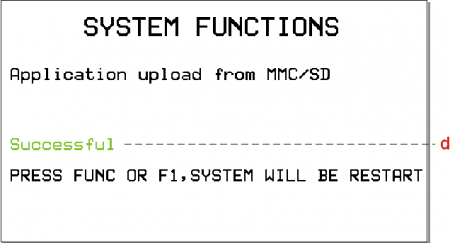Questa è una vecchia versione del documento!

Procedura di aggiornamento firmware su A1-HMI-QC104
0.1 Introduzione
L'aggiornamento del firmware può essere eseguito senza pregiudicare il funzionamento del software applicativo. E' buona regola comunque avere a disposizione il software applicativo e i dati della macchina salvati in un file in modo da poter eventualmente ripristinarne il funzionamento.
L'operazione si può effettuare in tre modi:
-
tramite il programma TeraTerm
-
tramite l'applicazione QEM, denominata Firmwaredownloader
-
tramite MMC/SD
0.2 Aggiornamento tramite TeraTerm
0.2.0.1 Operazioni preliminari.
1) Scaricare il firmware.
2) Scaricare e installare il TeraTerm.
3) Collegare il PC alla porta PROG dello strumento con l'interfaccia IQ009 utilizzata anche per la normale programmazione con Qview.
4) Tenere premuto il tastino BOOT e, contemporaneamente, accendere il terminale.
5) Si dovrà accendere solamente il LED GIALLO STOP (la CPU si trova in stato di BOOT).
6) Avviare il programma Tera Term Pro e impostare sulla finestra di dialogo iniziale una connessione seriale con il numero della COM utilizzata per la comunicazione (l'interfaccia IQ009 viene collegata ad una porta USB del PC. Il PC assegna all'interfaccia un numero COM. E' possibile conoscere questo numero dal “Pannello di controllo” del PC).
7) Impostare dal menù “Setup-Serial Port” le seguenti impostazioni:
| Port: | COM utilizzata | |
| Baud rate: | 115200 | |
| Data: | 8 bit | |
| Parity: | none | |
| Stop: | 1 bit | |
| Flow control: | Xon/Xoff | |
| Transmit delay | ||
| 0 | msec/char | |
| 0 | msec/line |
8) Inviando un carattere “ * ” la CPU dovrebbe rispondere con “ ?* ” e significa che la comunicazione è stabilita. Se questo non succede si deve controllare il cavo oppure verificare che non ci siano altri programmi che stanno utilizzando la stessa porta di comunicazione seriale del PC.
9) Inviare la stringa “ E* ” per cancellare il firmware presente nella CPU.
10) La CPU, dopo qualche secondo, invia la risposta “ e* ”.
11) Inviare la stringa “ F ” e selezionare dal menù “File-Send file…” il file <firmware>.a21 (file fornito con queste istruzioni). In questo modo inizierà il download del firmware.
12) Alla fine del trasferimento inviare il carattere “ * ”.
13) La CPU, dopo qualche secondo, risponderà con “ OK firmware stored ”.
14) Ora si può spegnere e riaccendere il terminale.
0.3 Aggiornamento tramite Firmwaredownloader
1) Installare QWorkBench.
2) Collegare il PC al terminale tramite l'interfaccia IQ009.
3) Avviare il Firmware downloader che si trova in QEM - QWorkBench - Utilities - Firmwaredownloader.
4) Impostare la COM nella COM Port Number.
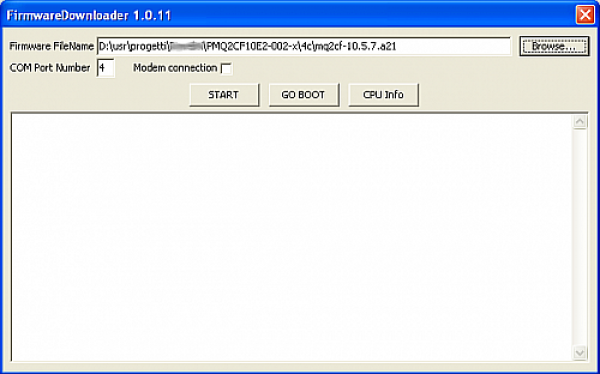
5) Selezionare il file (firmware).a21.
6) Premere Go Boot.
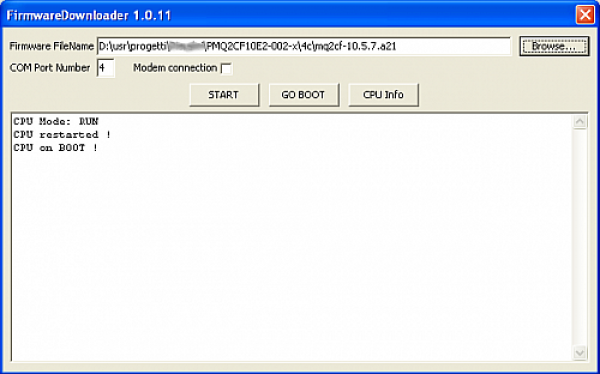
7) Premere Start.
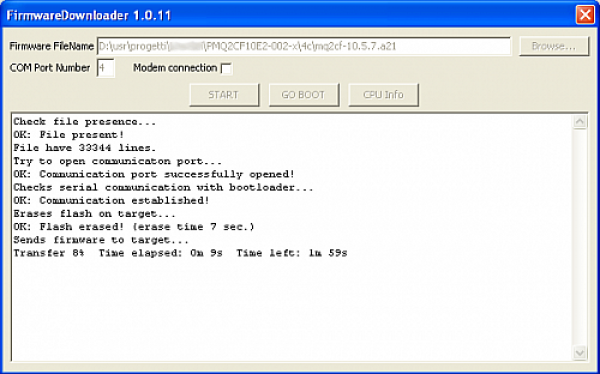
8) Attendere fine del trasferimento.
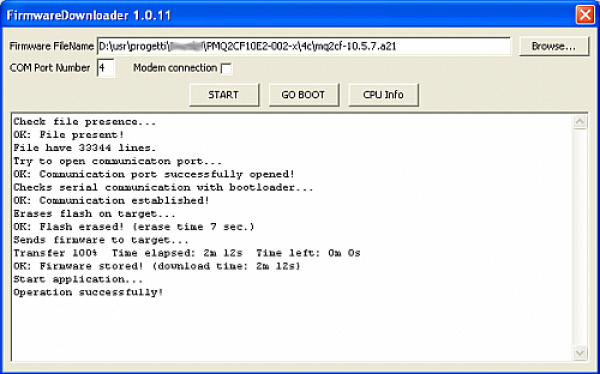
0.4 Aggiornamento tramite MMC/SD
1. Spegnere lo strumento.
2. Inserire la Multi Media Card o la Secure Digital come indicato sulla serigrafia nell'immagine.
La MMC rimane sporgente
3. Pulsanti e segnalazioni.
 | Leds di segnalazione |
 | Pulsante F1 per scelta funzione di sistema |
 | Pulsante F2 per eseguire la funzione di sitema |
4. Accendere lo strumento con il pulsante  premuto.
premuto.
5. Tenere premuto fino alla comparsa della pagina delle FUNZIONI DI SISTEMA.
7. Ora premere ripetutamente il pulsante  fino a visualizzare la funzione:
fino a visualizzare la funzione:
8. Lo strumento è pronto per eseguire la funzione.
9. Premere il pulsante  fino all'avvio della funzione.
fino all'avvio della funzione.
-
a = indica che la funzione di sistema è in esecuzione.
-
b = operazione in esecuzione.
-
c = percentuale della funzione eseguita.
10. Attendere che la percentuale raggiunga il 100%
-
d = indica che la funzione è stata eseguita correttamente.
11. Premere il pulsante  per riavviare lo strumento.
per riavviare lo strumento.
12. Spegnere ed estrarre la Multi Media Card.
13. Riaccendere.